Configurar la capacidad de usar contactos sugeridos
Configurar la capacidad de usar contactos sugeridos al iniciar un chat de Teams.
Requisitos de licencia y rol
| Tipo de requisito | Debe tener |
|---|---|
| Licencia |
Más información: |
| Roles de seguridad | Administrador del sistema Más información: Roles de seguridad predefinidos para Sales |
Active la capacidad de contactos sugeridos para un tipo de registro
Como Administrador, puede habilitar que se muestren los contactos sugeridos cuando un vendedor inicia un nuevo chat conectado. Ayuda a los vendedores a encontrar rápidamente a los compañeros de trabajo adecuados para colaborar.
Nota
Para el caso tipo de registro, hay dos tipos de sugerencias de contactos: IA y basadas en reglas. Es posible que otros tipos de registros habilitados para chats conectados solo tengan sugerencias basadas en reglas.
En la aplicación Centro de ventas, en la esquina inferior izquierda de la pantalla, seleccione Cambiar de área
 y luego Configuración de aplicación.
y luego Configuración de aplicación.Bajo Configuración general, seleccione Chatear y colaborar.
En Conectar chats a registros de Dynamics 365, seleccione el tipo de registro (por ejemplo, Cliente potencial).
En el panel de configuración, encienda el control de alternancia Contactos sugeridos basados en reglas.
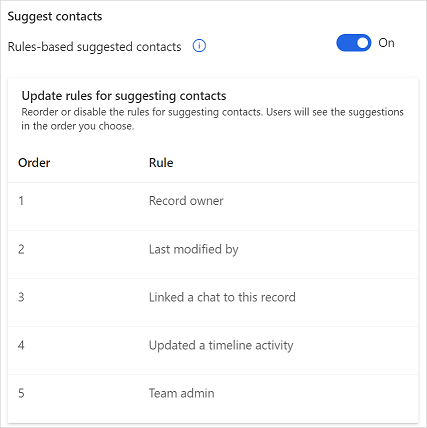
En la sección Actualizar reglas para sugerir contactos, reordene o deshabilite las reglas para sugerir contactos. Los usuarios verán las sugerencias en el orden que elija.
- Para reordenar las reglas, coloque el cursor sobre una regla y luego seleccione la flecha hacia arriba o hacia abajo para mover las reglas hacia arriba o hacia abajo, respectivamente.
- Para deshabilitar una regla, coloque el cursor sobre una regla y luego seleccione
 . Cuando la regla está deshabilitada, se muestra
. Cuando la regla está deshabilitada, se muestra  cuando se desplaza sobre la regla deshabilitada.
cuando se desplaza sobre la regla deshabilitada. - Para deshabilitar una regla, coloque el cursor sobre una regla y luego seleccione
 . Cuando se elimina la regla, se elimina de la lista.
. Cuando se elimina la regla, se elimina de la lista. - Para agregar una regla nueva, seleccione Agregar regla.
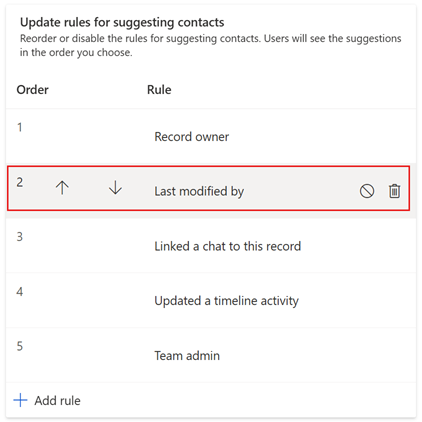
Seleccione Guardar.
Agregar una regla nueva
En el panel de configuración, en la sección Actualizar reglas para sugerir contactos, seleccione Agregar regla.
En el panel Agregar regla, introduzca un Nombre de regla para la regla. El nombre que ingresa se muestra en el contacto y también aparece en la lista de reglas.
Seleccione una de las opciones de Tipo de regla siguientes:
- Relacional: Sugiera a un usuario que tenga una relación con el tipo de registro vinculado o uno de sus registros relacionados. En la sección de Configuración de regla, el menú desplegable le permite seleccionar un usuario directamente en el tipo de registro para el que está creando una regla o una entidad relacionada con ella. Puede seleccionar hasta 10 entidades relacionadas, cada una asociada con la selección anterior. Una vez que haya seleccionado un usuario, ya sea en tipo de registro o entidad/entidades relacionadas, puede guardar la regla.
- Personalizada: puede usar su propia lógica personalizada con tipo de registro y luego aplicarla.
Seleccione Guardar.
Información relacionada
Habilitar o deshabilitar el chat de Microsoft Teams en el Centro de ventas
Usar el chat de Microsoft Teams en el Centro de ventas